Pour créer un collector, rendez-vous sur > Configurez les collecteurs MetricsView et cliquez sur le bouton Ajouter collector.
Vous serez invité à ajuster les paramètres suivants :
- Nom: Définit le nom du collecteur et est répertorié dans la configuration des tâches de compteur MetricsView.
- Type de collecteur: La sélection de MetricsView Agent ou Linux Collector utilisera le logiciel MetricsView que vous téléchargez sur votre ordinateur. Les
collecteurs personnalisés
sont disponibles en poussant des contre-données personnalisées sur la plate-forme Dotcom-Monitor à l’aide de l’interface API REST. Les collecteurs personnalisés vous permettent de définir et de pousser des données sur tout ce que vous pouvez surveiller. La sélection du collecteur de clients vous obligera à utiliser l’API pour pousser vos contre-valeurs personnalisées vers le système. - Le champ Description est facultatif.
- Envoyer des alertes au Groupe: L’adresse qui recevra des avis sur les problèmes avec le collecteur.
- Fréquence d’alerte : Détermine la fréquence à laquelle les alertes sont envoyées lorsque le collecteur est en état d’alerte.
- Passez à l’état d’alerte si l’agent MetricsView n’est pas accessible [X mins] : cela spécifie combien de temps le système attend après avoir détecté un collecteur n’est pas accessible avant d’envoyer une alerte initiale. Par exemple, il peut être acceptable pour certains systèmes de ne pas se présenter pendant 30 minutes à la fois. Pour d’autres systèmes, vous pouvez savoir dès que possible s’il ne se signale pas.
- Reportez MetricsView Collector: Sélectionnez pour activer le collecteur plus tard.
Chaque collectionneur dispose d’une pièce d’identité collectorunique . Cet ID Collector est utilisé pour adresser des contre-données au collecteur correct à l’aide de l’interface API MetricsView. Un ID collector personnalisé peut être régénéré à la page Edit Collector (Configurez > MetricsView Collectors > sélectionnez Modifier dans le menu actions collectrices).
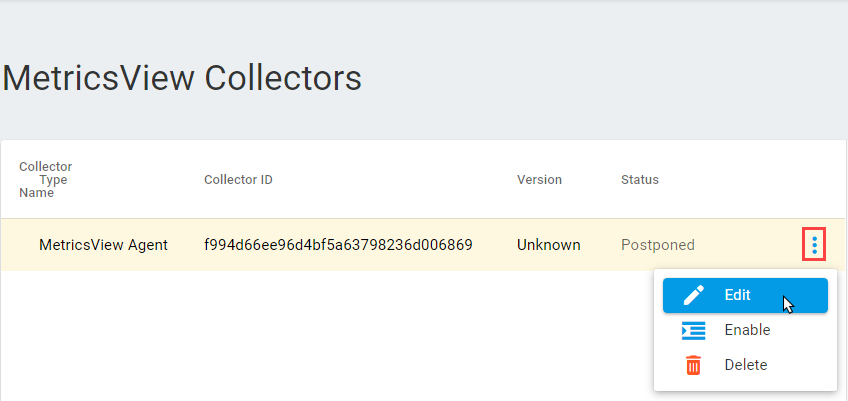
L’étape suivante consiste à installer le logiciel MetricsView (ou à programmer une application pour interagir avec l’API MetricsView) sur votre appareil ou serveur cible et à le connecter au collecteur que vous venez de configurer.
